如何在Word 2007中停止使用左选项卡?左制表符停止功能是您在
Word
2007中最常使用的功能。按Tab键时,插入指针会前进到左制表符停止位置,您可以在其中继续键入文本。这对于键入列表,在单行段落中组织信息或在缩进多行段落的第一行时最有效。本示例创建一个简单的两列列表。
由WPS之家(wps.qiangguoshuo.com)收集的该篇文章内容来源于网络,希望能为您提供帮助。
在新行中,按Tab。键入第一列的项目。尝试最多使用两个或三个词。按Tab键。键入第二列的项目。按Enter键结束该行并开始新的一行。对列表中的每个项目重复步骤1至5。如有必要,召唤标尺。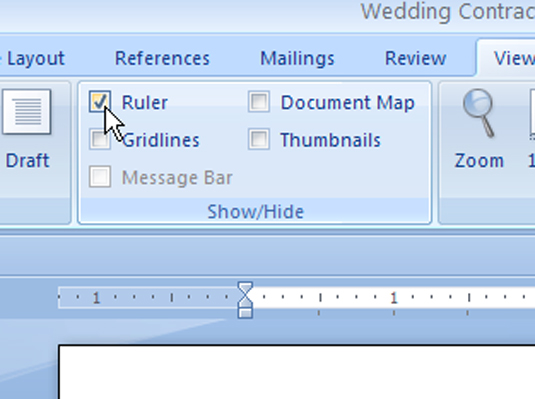 单击“查看标尺”按钮以显示标尺(如果隐藏)。选择要组织到两列选项卡式列表中的所有文本行。单击“选项卡”小控件,直到出现“左选项卡”图标。
单击“查看标尺”按钮以显示标尺(如果隐藏)。选择要组织到两列选项卡式列表中的所有文本行。单击“选项卡”小控件,直到出现“左选项卡”图标。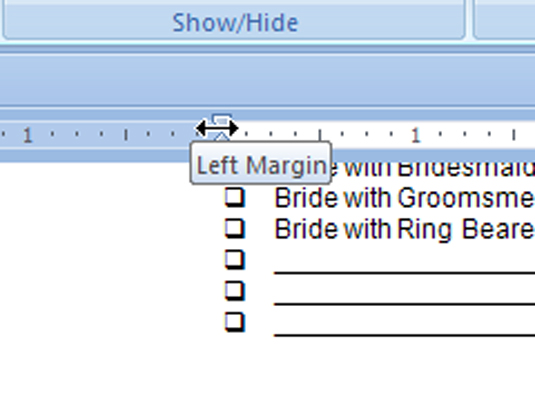 如果它已经显示在Tab小控件中,那么您就可以开始了。在标尺1(1英寸)处单击鼠标。这会将左制表位设置为一英寸。所选文本立即就位。单击鼠标将第二个制表位设置在3英寸位置。
如果它已经显示在Tab小控件中,那么您就可以开始了。在标尺1(1英寸)处单击鼠标。这会将左制表位设置为一英寸。所选文本立即就位。单击鼠标将第二个制表位设置在3英寸位置。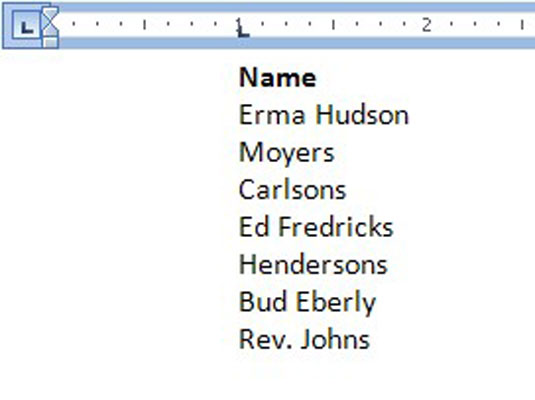
这些步骤也可以用于创建三列甚至四列的列表。

转载声明:本站发布文章及版权归原作者所有,转载本站文章请注明文章来源!

